Comment exploiter la fonction GROUPBY dans Excel
Comment utiliser la fonction GROUPBY dans Excel
Introduction
La fonction GROUPBY d’Excel permet de regrouper et d’agréger des données selon des critères spécifiques. Contrairement aux tableaux croisés dynamiques, elle s’actualise automatiquement lorsque les sources changent et offre une personnalisation avancée via des fonctions intégrées.
Syntaxe de la fonction
=GROUPBY(a; b; c; [d]; [e]; [f]; [g]; [h])
Arguments obligatoires
- a (champs de regroupement) : Plage de cellules contenant les catégories de regroupement
- b (valeurs) : Données numériques à agréger
- c (fonction) : Fonction d’agrégation (SOMME, MOYENNE, etc.)
Arguments optionnels
- d (en-têtes) : Gestion des libellés de colonnes
- e (totaux) : Affichage des totaux et sous-totaux
- f (tri) : Ordre de tri des résultats
- g (filtre) : Filtrage des données sources
- h (relations) : Gestion des relations entre champs multiples
Matériel requis
- Tableau de données structuré
- Version d’Excel prenant en charge GROUPBY (365 ou 2021)
Guide pas à pas
Utilisation des arguments obligatoires
- Sélectionnez une cellule vide
- Saisissez
=GROUPBY( - Sélectionnez la plage des catégories (ex: TabNourriture[Cuisine])
- Ajoutez un point-virgule (;) puis sélectionnez les valeurs à agréger (ex: TabNourriture[Ventes])
- Indiquez la fonction d’agrégation (ex: SOMME)
- Fermez la parenthèse et validez avec Entrée
Exemple concret : =GROUPBY(TabNourriture[Cuisine]; TabNourriture[Ventes]; SOMME)
Personnalisation avec arguments optionnels
Gestion des en-têtes (argument d)
- 0 : Aucun en-tête
- 1 : Masque les en-têtes source
- 2 : Génère des en-têtes génériques
- 3 : Affiche les en-têtes originaux
Calcul des totaux (argument e)
- -2 : Totaux en haut avec sous-totaux
- -1 : Total général en haut
- 0 : Aucun total
- 1 : Total général en bas
- 2 : Totaux en bas avec sous-totaux
Tri des résultats (argument f)
Indiquez le numéro de colonne suivi du sens de tri :
- 1 : Tri ascendant colonne 1
- -2 : Tri descendant colonne 2
Bonnes pratiques
- Formatez les résultats monétaires avec le symbole €
- Utilisez des références structurées pour plus de lisibilité
- Vérifiez l’homogénéité des formats de données
Conclusion
La fonction GROUPBY simplifie l’analyse de données complexes tout en restant dynamique. Son utilisation combinée avec d’autres fonctions Excel (comme LAMBDA) permet de créer des tableaux de bord automatisés et évolutifs.

Rédactrice spécialisée en édition de site. Formation de journaliste et passionnée par les nouvelles technologies, l’intelligence artificielle et la rédaction web.
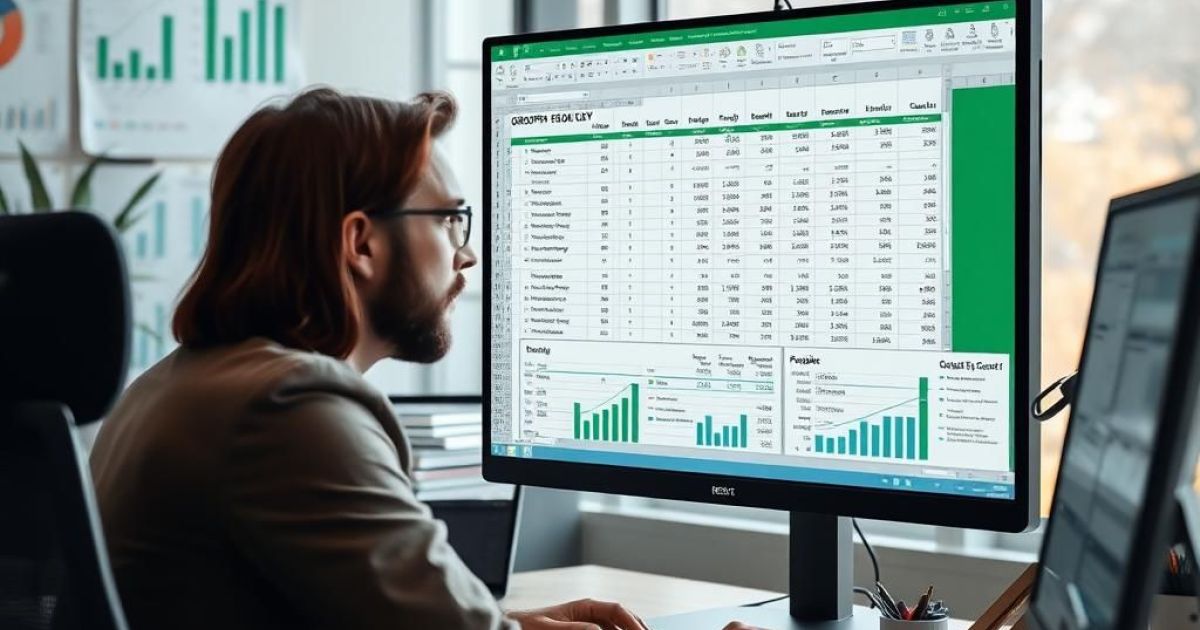
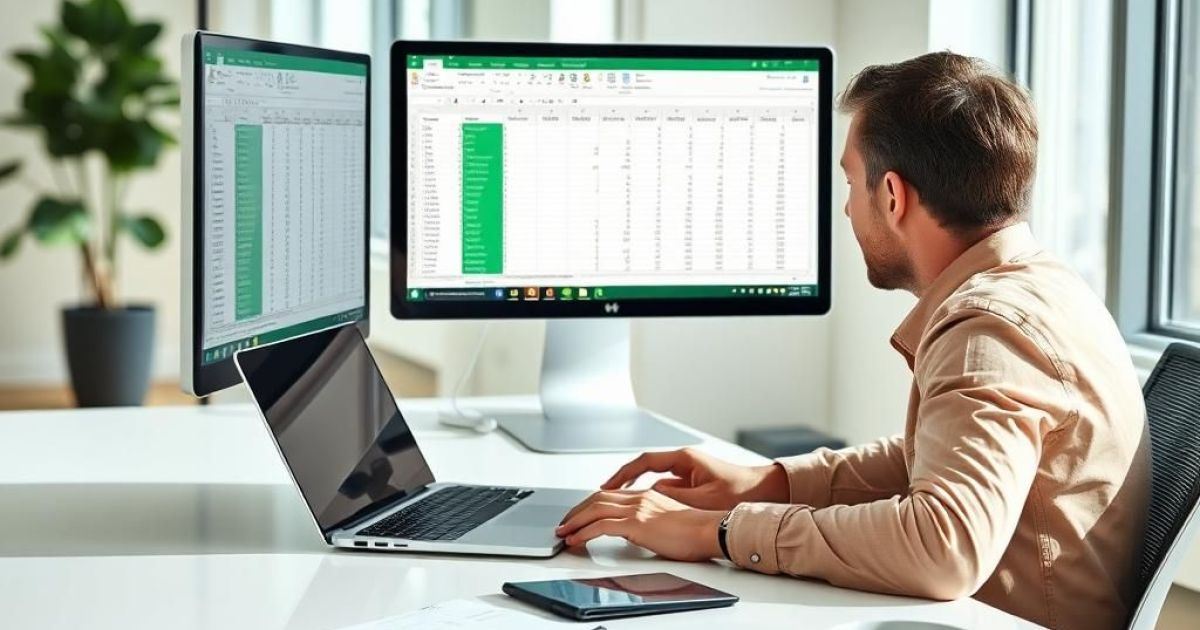
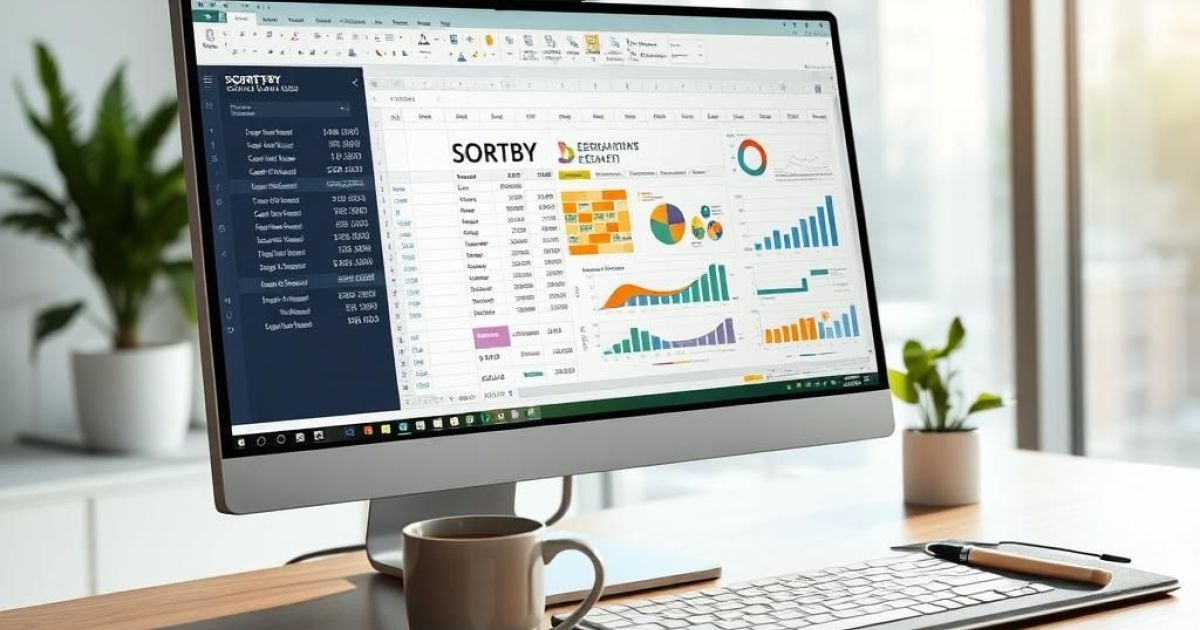

Laisser un commentaire